
时间:2020-11-15 20:15:42 来源:www.win10xitong.com 作者:win10
win10系统已经发布很久了,已经还算是比较稳定了,但还是有用户碰到了Win10系统开机没有欢迎界面的问题,有可能我们都会遇到Win10系统开机没有欢迎界面这样的情况吧,要是想自己学习学习解决Win10系统开机没有欢迎界面的方法,也是可以的,我们可以按照这个流程:1、进入桌面,右击"开始"菜单,选择"运行",输入"gpedit.msc"。2、单击"确定",选择"管理模板"就很快的解决了。小编下面给大家带来更详细的Win10系统开机没有欢迎界面的解决形式。
详细操作步骤:
第一步:进入桌面,右击"开始"菜单,选择"运行",输入"gpedit.msc"。

第二步:单击"确定",选择"管理模板"。
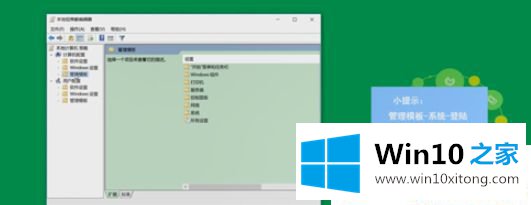
第三步:点击"系统",单击"登录",找到"登录时不显示欢迎屏幕"。

第四步:单击右键选择"编辑",勾选"已启用",单击"应用",重启即可。
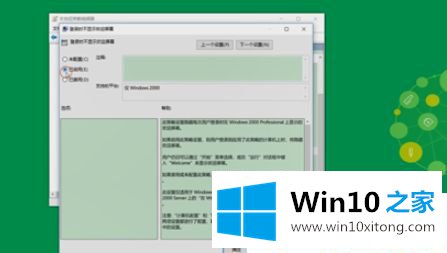
虽然win10系统开机不显示欢迎界面可以加快开机速度,也有些小伙伴希望开机会有欢迎界面的,喜欢的可以看看上面Win10系统开机没有欢迎界面的解决方法。
在这里,小编再告诉大家,如果遇到了Win10系统开机没有欢迎界面的问题,不要着急,可以通过以上的方法尝试解决,如果你还有疑问,欢迎给本站留言。